作者:
Monica Porter
创建日期:
20 行进 2021
更新日期:
1 七月 2024

内容
本文向您展示如何向家庭或小型企业网络添加第二个路由器。如果要向家庭或小型企业网络添加更多计算机或其他设备,但没有足够的端口,请尝试添加第二个路由器。除了扩展网络之外,第二个路由器还安装在Wi-Fi被弱或不存在的无线信号“阻塞”的位置。
脚步
第3部分的第1部分:设置第一个路由器
将调制解调器(调制解调器)连接到第一台路由器。 使用以太网电缆将路由器的WAN端口连接到高速调制解调器的WAN / Internet端口。在本文的范围内,连接到调制器的路由器将称为“路由器1”。
- 某些路由器具有高速调制器的功能。如果路由器1具有此功能,则只需使用网络电缆连接设备。
- WAN端口也称为“ Internet”。

斯派克男爵
网络与支持工程师Spike Baron是Spike的计算机维修的所有者。他在技术领域拥有25年以上的经验,专门从事维修计算机和Mac,买卖二手计算机,清除病毒,还原数据,升级软件和硬件。他拥有CompTIA A +认证,并且是Microsoft解决方案专家。
斯派克男爵
网络工程师和桌面支持您的网络运营商通常会限制您的互联网速度。因此,连接到第二台路由器将无济于事。 您应该先咨询您的运营商,看看添加第二个路由器是否可以提高您的互联网速度 或者他们是否可以为您提高限额。

将路由器1连接到计算机。 使用以太网电缆将路由器1的LAN端口之一连接到计算机的以太网端口。- 您也可以通过输入Wi-Fi名称和密码来连接到路由器而无需电线。

打开调制解调器和路由器1。 您需要等待两个设备都启动。
打开网络浏览器。 您将需要Web浏览器才能连接到路由器1的管理界面。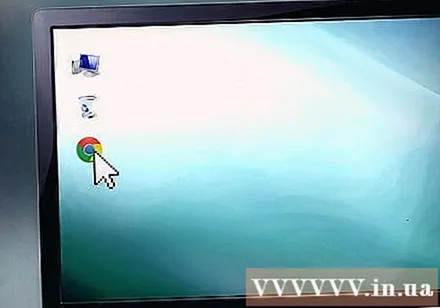
在地址栏中输入路由器1的IP地址。 在网络浏览器顶部的地址栏中输入路由器1的IP地址。屏幕将显示路由器的管理员帐户登录页面。您需要查看手册或制造商的网站以找到路由器1的默认IP地址。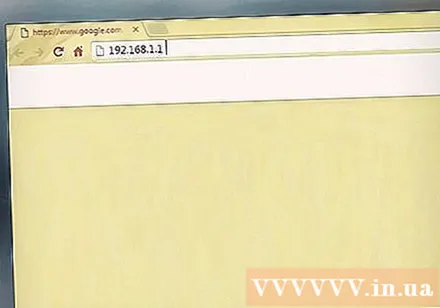
- 以下是许多路由器使用的一些默认IP地址:
- 2Wire:192.168.1.1、192.168.0.1、192.168.1.254、10.0.0.138
- 苹果:10.0.0.1
- Belkin:192.168.1.1、192.168.2.1、10.0.0.2、10.1.1.1
- Dlink:192.168.1.1、192.168.0.1、192.168.0.101、192.168.0.30、192.168.0.50、192.168.15.1、192.168.254.254、192.168.1.254、192.168.0.10、192.168.15.1、10.0.0.1、10.0.0.2, 10.1.1.1、10.90.90.90,
- Netgear:192.168.0.1、192.168.0.227
- 以下是许多路由器使用的一些默认IP地址:
使用路由器的用户名和密码登录1。 这将打开路由器管理员界面1。请参阅制造商的手册或网站,以找到路由器1的默认用户名和密码。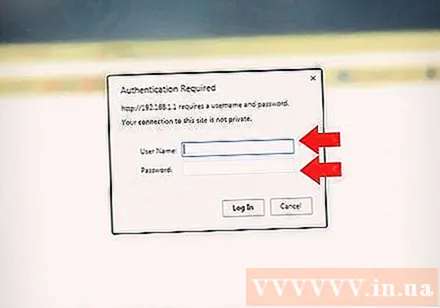
- 大多数路由器选择“ admin”作为用户名和密码。您也可以尝试在密码字段中输入“密码”或“ 12345678”。对于某些路由器,用户名或密码留为空白。
- 如果输入正确的密码但仍然无法连接,请查看说明手册或制造商的网站,以了解如何重置路由器的出厂设置。
在路由器1上启用DHCP。 这将允许路由器1分配网络上的所有IP地址。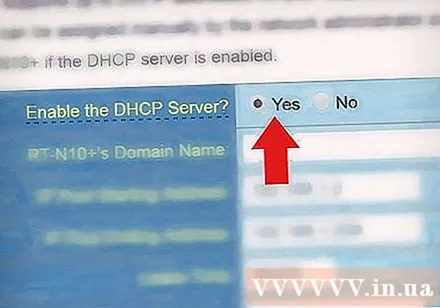
- 这些设置通常位于“网络设置”或“局域网设置”下。路由器的管理员界面会因制造商和型号而异。
- 在大多数情况下,默认情况下会启用DHCP服务器。
检查网络和互联网连接。 访问任何网站(例如https://www.wikihow.com)以查看是否具有Internet连接。确保您的网络配置在路由器1上仍有用于开放LAN端口的空间。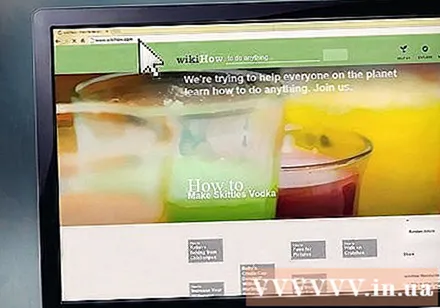
断开路由器1与计算机的连接。 只需拔下将路由器1连接到计算机的以太网电缆,并保持其余连接即可。广告
第2部分,共3部分:设置第二个路由器
连接并启动第二台路由器。 确保在要安装第二台路由器的位置附近有足够的电源插座和计算机。现在,您只需要连接并启动设备。在本文范围内,这是名为“路由器2”的设备。
将计算机连接到路由器2。 首先,使用以太网电缆连接到路由器2的LAN端口。下一步是连接到计算机上的以太网端口。
在网络浏览器的地址栏中输入路由器2的IP地址。 屏幕将显示路由器2的管理员帐户登录页面。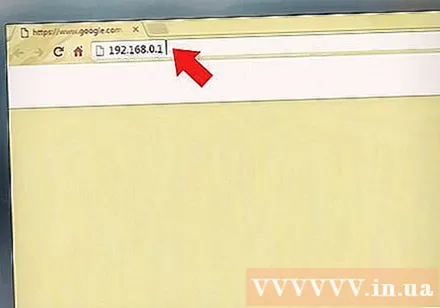
- 对于大多数路由器,IP地址将为192.168.0.1、192.168.1.1或10.0.0.1。
使用路由器的用户名和密码登录2。 使用默认的用户名和密码登录路由器2的管理界面,方法与使用路由器1相同。您需要查看用户手册或网站。查找默认的用户名和密码。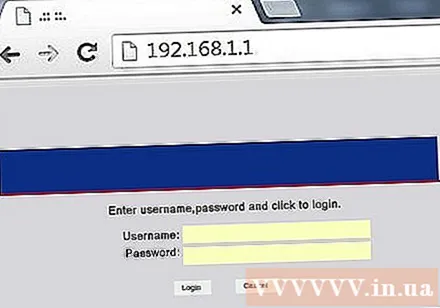
- 对于大多数路由器,用户名和密码通常为“ admin”。
断开路由器2上的DHCP的连接。 由于在路由器1上启用了DHCP,因此您需要在路由器2上禁用此连接以避免IP冲突。只需在管理控制台中找到DHCP设置,然后将DHCP服务器滑块推至“关”即可。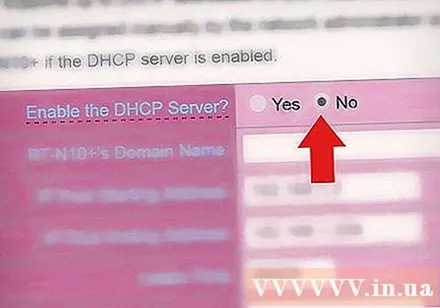
为路由器2分配一个新的IP地址。 从现在开始,路由器1和2的IP地址可能会相同。为避免IP冲突,路由器2需要具有路由器1以外的IP地址。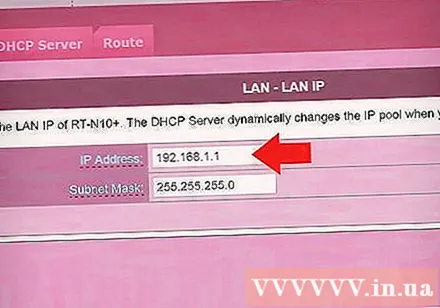
- 在管理界面上找到“ LAN”或“本地网络”选项。您将看到一个包含您当前IP地址的框。
- 用新的IP地址替换当前的IP地址。路由器2上的新IP地址必须与路由器1处于同一子网中。这意味着两个路由器的IP地址中的前三组数字必须相同。您只能在新IP地址的第四个点之后更改数字,以使其与路由器1不同。此IP地址必须与分配给另一台设备的IP地址不同。
为路由器创建Wi-Fi名称和密码2。 这将与路由器1相同。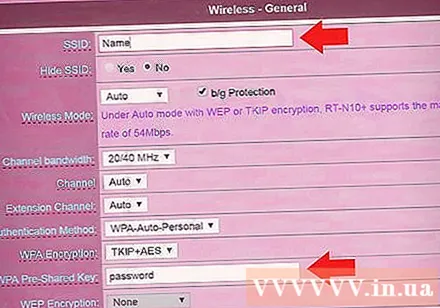
- 您可以在名为“无线”,“ Wi-Fi设置”或类似名称的菜单下找到这些设置。
- 如果不确定路由器1的SSID和密码,请尝试在设备上进行搜索。
- 如果路由器2不是无线路由器,请跳过此步骤。
第3部分(共3部分):系统的Internet连接
关闭路由器电源2。 设置路由器2后,最好重新启动设备-但是,请保持关闭电源,而不是立即启动设备。
将第一个路由器连接到第二个路由器。 首先,使用以太网电缆连接到路由器1上的LAN端口。然后,连接到路由器2上的第一个LAN端口。
- 确保您没有连接到WAN端口,因为这两个端口看起来相同。
将路由器2连接到电源并启动设备。 路由器2现在将具有您设置的IP地址。当路由器1具有Internet连接时,路由器2也具有网络。
重新启动连接到路由器的计算机2。 每次将计算机连接到新的网络设备时,最好重新启动计算机。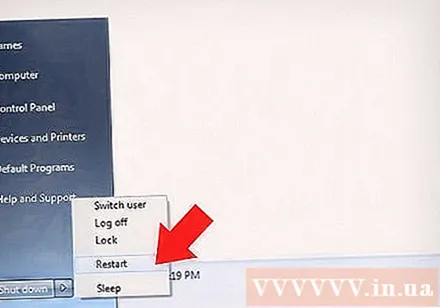
与其他计算机和设备连接。 这可以是路由器上具有空LAN端口的无线连接或以太网电缆连接。路由器1的DHCP服务器将自动为同一子网中的每个设备分配IP地址。现在是时候体验扩展的网络了!广告
忠告
- 不要害怕寻求帮助。有很多提供有用信息的论坛,您可以随时致电运营商以获得技术支持。
- 记下调制解调器,路由器和所有连接的计算机的IP地址。这将帮助您解决连接问题。
- 为了提高安全性,您应该安装第三个路由器(NAT)。如果添加了第三台路由器,则将以太网电缆从该设备的WAN端口连接到路由器1或2上的LAN端口。接下来,打开路由器2上的DHCP并将其分配给网络。子级与网络上的其他设备不同。
警告
- 如果您允许陌生人访问您的Wi-Fi网络,他们将轻松访问连接的计算机的文件。



